win10开机慢是怎么回事
win10系统如今还有非常多的小伙伴们在使用,这款系统为用户们提供了非常多便捷的操作功能,不过最近小编收到很多小伙伴们的反映,说自己在更新了win10的2004版本之后,开机时间比之前慢了许多,这非常影响电脑的操作,小编立马搜集了一下全网资料,用文章的形式为大家带来了以下的解决方法分享。
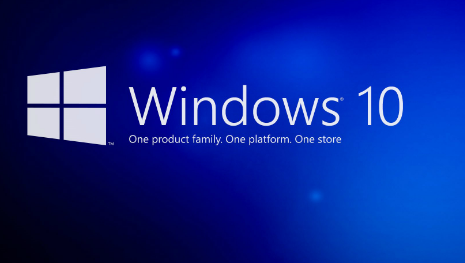
1、按快捷键“win+R”打开 运行窗口
2、这时候输入“msconfig”后 ,点击“确定”或者按“ENTER”键
3、这时候会打开一个名为“系统配置”的窗口,在“常规”选项框下
勾选“有选择的启动”下的“加载系统服务”和“加载启动项”
4、后依次点击“引导——高级选项“在”引导高级选项“窗口勾选”处理器个数“”处理器个数“下的数字选一个最大的数 小编这里是”4“,点击”确定“
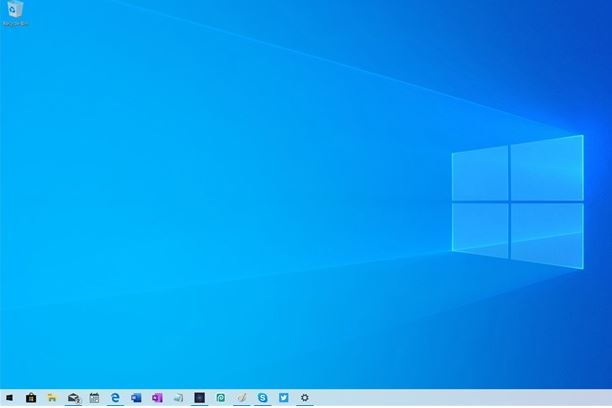
5、接下来在”超时”对话框中输入“3”,最后点击“确定”
方法二:1、右击“此电脑”(计算机) 点击“属性”
2、这时候会打开一个系统的窗口,点击“高级系统设置”
3、这时候会弹出一个“系统属性”窗口,点击“启动和恢复故障”下“设置”
4、在“启动和恢复故障”窗口里,把以下两栏的时间改短一些,小编这里改为“0”,你们可以改为“3”,然后“确定“
5、回到“系统属性”窗口,点击“性能”下“设置”,在“性能选项窗口”点击“高级——更改”
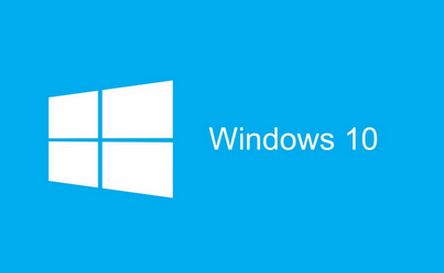
6、点击“更改”后,来到”虚拟内存“窗口,取消勾选“自动管理所有驱动器的分页文件大小”,勾选“无分页文件”,勾选过后,点击“设置”,点击“设置”后会出现一个“系统属性”窗口,点击“是”,点击“是”后,点击”虚拟内存“窗口下的“确定”
7、“性能选项窗口”和“系统属性”窗口点击确定后,一定要重启电脑,重启电脑后还会有操作
8、重启后再来打开下图这个界面,然后又把“自动管理所有驱动器的分页文件大小”勾选了,最后保存
方法三:1、右击开始图标 打开“控制面板”
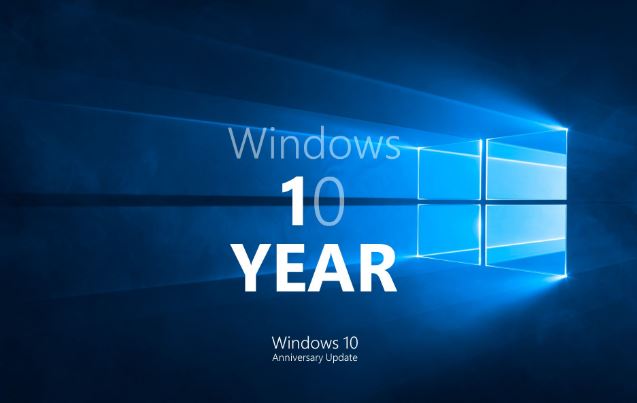
2、在控制面板里 (查看方式为小图标)。点击“电源选项”
3、在“电源选项”窗口里 点击“选择电源按钮的功能”
4、点击“选择电源按钮的功能”后悔弹出“系统设置窗口”,在这个窗口里先点击“更改当前不可用的设置”,然后勾选“启用快速启动”,最后“保存修改”
方法四:1、按快捷键“WIN+R”。输入“gpedit.msc” 确定
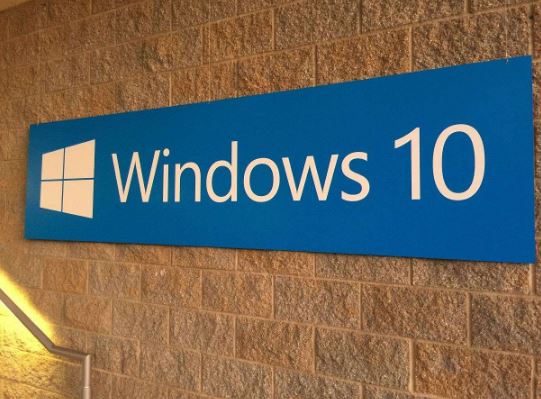
2、依次点击“管理模板——系统——关机”,然后双击“要求使用快速启动”
3、弹出来的“要求使用快速启动”窗口里,勾选“已启动”,最后点击“确定”
上文就是小编为您带来的win10 2004开机慢的解决方法了,若还有疑问请多多关注好吧啦网手机教程频道!
相关文章:
1. Win10怎么关闭开机欢迎界面2. Win10怎么更改文件类型 windows如何修改文件类型3. Win10正版怎么关闭windows defender4. Windows 11首次重大更新!如何快速升级Win11 22H2?(附四种升级方法)5. Win11连不上校园网怎么办 Win11连不上校园网wifi解决方法6. Win10如何快速进入桌面壁纸存储位置?7. Win10重装系统后电脑出现闪屏桌面解决?8. win10如何开启xbox手柄振动9. Win10打开控制台提示“管理员已阻止mmc.exe”怎么解决?10. 在dos环境下怎么备份/恢复注册表 在dos环境下备份注册表的方法教程

 网公网安备
网公网安备